★ Novice
April 2015
INSTALL PROBLEM: I am the only one?
I put CD 1 in my PC then Autorun.exe work, then I click continue and nothing happen after, somebody have idea? (Window 8.1 64Bits, i5-4210M, Nividia GeForce 820M)
- #1: Select Continue (This action will install Origin)
- #2: Connect Yourself (Or Create a new Origin account if you dont have one)
- #3: Install Battlefield Hardline
CONTINUE (In yellow, it doesnt work =.=)
Message 1 of 7
(6,494 Views)
Champion (Retired)
April 2015
Please try this,
a) Restart your PC
b) To Clean Boot Your PC,
1) Press Win+R
2) Type ‘msconfig.’ in the prompt and hit enter
3) When Msconfig opens select ‘General’
4) Choose Selective Startup option.
5) Uncheck ‘Load startup items box’
6) Open the ‘Services tab’ then select ‘Hide all Microsoft services’ Option at the bottom of the tab
7) Press ‘Disable All’ Button

c)Try to run the file as an admin
d)Provide a DXDiag
To Gather DXDiag Info,
1) Press Win+R
2) In the run box type ‘DXDiag’ then hit enter
3) If you have a 64-bit PC click the button ‘Run 64-bit DxDiag’ (if you have a 32bit PC this option will not be avaliable)
4)Press ‘Save All Information’
5) To share this file with me upload it to http://hastebin.com/ and share URL
——————————————————————
Thank-you
KillerWhalSam
Marshall
If I or Anyone helped in any way please in return make the time to award then with XP please.
If I solved the problem please press ‘Accept as Soloution’ next to my post so others know of the soloution.
Sorry been doing stuff lately I am back now 
PM me here http://goo.gl/Rw6sCV
I DO NOT WORK FOR EA
MY VIEWS ARE MY SOLE OPINION SO THEREFORE DO NOT REPRESENT THE VIEWS OF DICE, EA OR ANY SUB EA COMPANY.
Message 3 of 7
(7,376 Views)
Hero (Retired)
April 2015
Instead of running setup from the disc, use the download version in your Origin client.
1) Download and install the latest Origin Client from the website. https://www.origin.com/download (if not installed already)
2) Login to your Origin client.
3) Put the game disc in your DVD tray but do not start setup from the disc.
4) Right click on your game in you Origin client and choose «download»
Origin should detect the disc inserted and install from it. Once the game has been installed check for updates by right clicking
the game and choose «check for updates».
Message 2 of 7
(6,417 Views)
Champion (Retired)
April 2015
Please try this,
a) Restart your PC
b) To Clean Boot Your PC,
1) Press Win+R
2) Type ‘msconfig.’ in the prompt and hit enter
3) When Msconfig opens select ‘General’
4) Choose Selective Startup option.
5) Uncheck ‘Load startup items box’
6) Open the ‘Services tab’ then select ‘Hide all Microsoft services’ Option at the bottom of the tab
7) Press ‘Disable All’ Button

c)Try to run the file as an admin
d)Provide a DXDiag
To Gather DXDiag Info,
1) Press Win+R
2) In the run box type ‘DXDiag’ then hit enter
3) If you have a 64-bit PC click the button ‘Run 64-bit DxDiag’ (if you have a 32bit PC this option will not be avaliable)
4)Press ‘Save All Information’
5) To share this file with me upload it to http://hastebin.com/ and share URL
——————————————————————
Thank-you
KillerWhalSam
Marshall
If I or Anyone helped in any way please in return make the time to award then with XP please.
If I solved the problem please press ‘Accept as Soloution’ next to my post so others know of the soloution.
Sorry been doing stuff lately I am back now 
PM me here http://goo.gl/Rw6sCV
I DO NOT WORK FOR EA
MY VIEWS ARE MY SOLE OPINION SO THEREFORE DO NOT REPRESENT THE VIEWS OF DICE, EA OR ANY SUB EA COMPANY.
Message 3 of 7
(7,377 Views)
Hero
April 2015
@YoungAndCrazy wrote:
INSTALL PROBLEM: I am the only one?
I put CD 1 in my PC then Autorun.exe work, then I click continue and nothing happen after, somebody have idea? (Window 8.1 64Bits, i5-4210M, Nividia GeForce 820M)
- #1: Select Continue (This action will install Origin)
- #2: Connect Yourself (Or Create a new Origin account if you dont have one)
- #3: Install Battlefield Hardline
CONTINUE (In yellow, it doesnt work =.=)
The Easiest way to circumvent physical installation errors is to open your PC Origin client, log in with your Origin account, then select «Origin» in the top left hand corner, then select «Redeem product code» and enter your CD key. This will give you the digital copy of Hardline in your origin account and will bypass the errors from your attempted physical installation. Next just right click the Hardline icon in your Origin games library and select «download» and you will be good to go.
____________________________________________________________________________
Please mark a thread as solved if a post solves your issue.
EA Answers HQ Volunteer Forum ModeratorBF3, BF4, BF1, BFV DICE Friend tag awardee
Twitter: Ragnarok013
Message 4 of 7
(6,390 Views)
★★★ Newbie
October 2015
why you sell cd games that is hard to install,
*!! takes too much of my time, come on realy frustrating I paid and then the cd game does not properly give installation instruction..
, waisted my money with this EA games. *..
Message 5 of 7
(5,550 Views)
★ Novice
October 2017
It just has the buy option. No redeem option comes up, no download option… nothing
Message 6 of 7
(2,889 Views)
Champion (Retired)
October 2017
hI @l3lackholeThor
You have to click to ORIGIN and after to REDEEM PRODUCT CODE…
Message 7 of 7
(2,880 Views)
★★★ Novice
января 2017
Помогите мне, пожалуйста.
После того как Origin докачивает до конца все 42 Гб, происходит процесс установки, на нём то и вылетает две ошибки подряд файла touchup.exe и Origin снова предлагает установить игру, и это всё повторяется бесконечно. Ещё в ноябре устанавливал игру и всё работало на ура.
Думаю винду переустановить попробовать, но она совсем недавно менялась.
Видео попытки установки игры
Сообщение 1 из 11
(630 просмотров)
Hero
Сообщение 11 из 11
(545 просмотров)
Hero
января 2017
@abba_quila
Добрый. Антивирусное ПО у вас какое?
Сообщение 2 из 11
(610 просмотров)
★★★ Novice
января 2017
Никакое. Вирусов нет, проверил. Также сам проверил автозагрузку и планировщик задач, всё чисто, только важное и нужное.
Пробовал тут в реестре строки разные добавлять (взято отсюда, кстати, вами написано), игра пишет что установлена, выбираю сервер игры, игра начинает запускаться и вылетает новая ошибка о том что язык игры не поддерживается в моём регионе.
Сообщение 3 из 11
(595 просмотров)
Hero
января 2017
@abba_quila
Ошибка touchup.exe больше не возникает?
Locale REG_SZ ru_RU укажите, а не en_US. У меня там ошибка
Вы в РФ/СНГ проживаете?
Игру купили в домашнем регионе?
В настройках аккаунта какая страна и язык стоят?
Сообщение 4 из 11
(571 просмотров)
★★★ Novice
января 2017
Пробовал en_US и ru_RU, ошибка всегда одна. Проживаю в России, покупал тут же и язык стоит русский, как и регион, правда регион был на английском языке, поменял. Проверю, может из-за этого, хотя вряд ли, думаю стоит сменить винду. Если бы косяк игры или origin, таких вопросов было бы намного больше, так что буду у себя пока искать.
Сообщение 5 из 11
(562 просмотров)
★★★ Novice
января 2017
И да, ошибка touchup.exe больше не вылезает. Я так полагаю этот исполняемый файл и создаёт записи в реестре о том, что игра проверена и её можно запускать, но у меня она косячит.
Сообщение 6 из 11
(549 просмотров)
★★★ Novice
января 2017
Поставил по чистому win10, установил origin, загрузил игру, всё установилось без проблем и запускается так же. Прошлую систему менял меньше двух недель назад, а такой косяк, правда это была win8.1.
Сообщение 7 из 11
(532 просмотров)
★★★ Novice
января 2017
Десятка не по моему вкусу и я решил вернуться. Поставил по чистому 8.1, сразу решил проверить: поставил origin, указал в настройках папку с игрой, проверка прошла, пошла установка и снова те же ошибки. Даже не знаю, что и думать теперь, походу это диагноз: хардлайн не устанавливается на 8.1. Теперь я думаю это косяк программы origin.
Сообщение 8 из 11
(506 просмотров)
Hero
января 2017
@abba_quila
А в совместимости с Win 7? touchup.exe также вылазит, да?
Сообщение 9 из 11
(498 просмотров)
★★★ Novice
января 2017
Сам origin и touchup.exe пробовал в совместимости с win7. Всё тщетно, выдаёт те же ошибки, что и на видео.
Сообщение 10 из 11
(492 просмотров)
Не запускается Battlefield Hardline — тормозит, вылетает игра
Содержание
- 1 Не запускается Battlefield Hardline — тормозит, вылетает игра
- 1.1 #1 Системные требования
- 1.2 #2 Установка/ Обновление ПО
- 1.3 #3 Советы перед запуском
- 1.4 #4 Правим настройки
- 1.5 #5 Проблема с файлами
- 2 Не запускается после обновления
- 3 Почему игра Battlefield 1 может не запускаться на Windows 10 и как это исправить
- 4 Почему на Windows 10 не запускается игра Battlefield 1
- 5 Решение проблем с запуском Battlefield 1 на Windows 10
- 5.1 Совместимость ПК с игрой
- 5.1.1 Видео: как обновить драйверы в Windows 10
- 5.2 Решение ошибки с графическими библиотеками
- 5.2.1 Видео: как установить DirectX
- 5.3 Вирусы и вредоносное ПО
- 5.4 Освобождение оперативной памяти
- 5.1 Совместимость ПК с игрой
В этом материале мы с вами рассмотрим решения технических проблем с Battlefield Hardline.
Вот игра наконец и вышла и несмотря на довольно затяжное бета-тестирование, некоторые пользователи всё же столкнулись с рядом технических проблем.
У многих игроков Battlefield Hardline не запускается, а у некоторых наблюдаются вылеты на рабочий стол. Геймеры, чьи компьютеры не могут похвастаться производительностью еле вытягивают FPS в игре, из-за чего в Battlefield Hardline наблюдаются тормоза, фризы, зависания.
В этом материале мы предложим несколько способов решения проблем с Battlefield Hardline. В число таких способов будут входить как очевидные так и неочевидные методы борьбы с проблемами.
Из-за того чтобы многие технические проблемы с Battlefield Hardline имеют приблизительно одинаковые решения, мы постараемся сгруппировать советы в одном монолитном списке. Иногда внутри пункта нашего списка мы поясним в каких случаях его выполнение является особенно эффективным.
Ниже вы видите советы как избавиться от тормозов, зависаний, вылетов в Battlefield Hardline или как её запустить.
#1 Системные требования
Для начала вам бы не мешало ознакомиться с системными требованиями игры. Иногда при несоответствии разрядности системы, ОС, видеокарты и DirectX Battlefield Hardline может вовсе при запуске выдавать ошибку.
Минимальные системные требования
• ОС: Windows Vista SP2 64 разряда (с обновлением KB971512)
• Процессор: Athlon II/Phenom II 2,8 ГГц, Intel Core I3/I5 2,4 ГГц
• Память: 4 Гб
• Видеокарта: ATI 5770 с 1 Гб видеопамяти или лучше/Nvidia GTX260 с 896 Мб видеопамяти или лучше
• Жесткий диск: 60 Гб
• DirectX: 11.0
Рекомендуемые системные требования
• ОС: Windows 8 64 разряда (с обновлением KB971512)
• Процессор: Intel Quad-Core CPU, AMD Six-Core CPU
• Память: 8 Гб ОЗУ
• Видеокарта: AMD 290, Nvidia GTX760
• Видеопамять: 3 Гб
• Жесткий диск: 60 Гб
• DirectX: версия 11.0
Убедитесь что ваш компьютер соответствует минимальным системным требованиям.
#2 Установка/ Обновление ПО
От вылетов, зависаний и невозможности запустить порой помогает переустановка драйверов для видеокарты. Драйвера отлично помогут увеличить производительность благодаря программной оптимизации выполнения кода игры. Обновление драйверов для видеокарты положительно влияет на многое, в том числе поможет избавиться от чёрного экрана в Battlefield Hardline и бесконечной загрузки.
На вашем компьютере должны быть установленные следующие элементы программного обеспечения:
Напомним, что игра может даже не запуститься если у вас будет отсутствовать хоть одно ПО из перечисленных в этом пункте.
#3 Советы перед запуском
— Выключайте все лишние программы перед запуском Battlefield Hardline. Постарайтесь освободить как можно больше памяти и ресурсов процессора.
— Если вы играете в мультиплеере, ставьте на паузу все закачки на компьютерах подключенных к вашему интернету. Это положительно скажется на пинге и не будет подвисаний.
— Запускайте игру от имени системного администратора. Если у вас не сохраняется Battlefield Hardline, то это может помочь.
— Убедитесь что ваше имя в системе и путь к папке с игрой не содержит русских букв. В противном случае могут возникнуть проблемы с запуском.
— На ноутбуке включайте режим максимальной производительности чтобы не было тормозов.
#4 Правим настройки
Порой регулировка настроек игры может положительно сказаться на качестве игрового процесса.
— Если вы играете в мультиплеере Battlefield Hardline, рекомендуем вам при недостатке FPS, понизить графические настройки в игре. Это позволит вам легче поражать соперников.
— От вылетов и тормозов в Battlefield Hardline вам поможет существенное понижение графических настроек игры. Если у вас слабая видеокарта, то рекомендуем понизить и разрешение.
#5 Проблема с файлами
Если вы купили лицензионную копию в Origin, то зайдите в библиотеку ваших игр, нажмите на значке Battlefield Hardline правой кнопкой мыши и выберите «Устранить неполадки», а потом «Проверить обновления».
Если у вас пиратская копия игры несмотря на DRM, напомним вам, что очень часто возникают проблемы с кряками. Если у вас игра не запускается или вылетает — попробуйте другой кряк.
Надеемся теперь у вас нет проблем с BF Hardline и вы играете без оглядки на технические проблемы с игрой.
youon.ru
Не запускается после обновления
RedreamBF говорит:
Удалите из папки с игрой webhelper.exe (как то так называется). Мне помогло.
Если при загрузке игры Battlelog выдает бесконечное соединение с сервером, или возникают другие проблемы при загрузке игры,попробуйте выполнить следующие шаги:
Завершите через диспетчер задач процесс BF4 (будьте внимательны,еще может быть процесс WerFault,его завершите тоже) и закройте Origin
Откройте папку: C:Program Files (x86)Origin GamesBattlefield 4__Installerdirectxredist (или вашу папку с игрой в которую она установлена). Если у вас нет папки Origin Games, ищите папку с Battlefield 4 здесь C:Program Files (x86)Origin, либо выполните поиск файлов и папок по диску C: с фразой поиска «Battlefield 4″
Создайте новую папку и назовите её «files»
Перетащите (вырезать — CTRL+X) все файлы и папки из пути в пункте 2, кроме DSETUP.dll, dsetup32.dll, dxdllreg_x86.cab и DXSETUP.exe в новую папку «files».
Через правый клик запустите Origin от имени администратора
Через правый клик на BF4 в списке ваших игр выберите «исправить установку»
После исправления игры — запускайте, всё должно работать
мне помогло, быть может и вам поможет
RedreamBF говорит:
Удалите из папки с игрой webhelper.exe (как то так называется). Мне помогло.
RedreamBF говорит:
Удалите из папки с игрой webhelper.exe (как то так называется). Мне помогло.
Для тех у кого win10 развернутое описание решения проблемы тут:
Блин, то обидное чувство, что у всех работает кроме тебя 🙁
Nordov, огромное тебе спасибо, твой способ сработал, добра тебе!
alawar228 говорит:
Может кто-нибудь объяснить что он сделал чтобы оно работало? В способе Nordov’a ничего не понятно. Мы на форуме хардлайна, какая бф4?
Alawar228, смотри, я тоже ничего не понял сразу, а потом догнал. Ты создаешь папку Files в directxredist. Туда скидываешь абсолютно все, кроме DSETUP.dll, dsetup32.dll, dxdllreg_x86.cab и DXSETUP.exe. Их оставляешь отдельно (у тебя должна быть та папка и эти фалы и все). А потом в оригине правой кнопкой мыши на Хардлайн нажимаешь Устранить Неполадки (он скачает около 100мб). И все, смело запускай. Мне помогло. Надеюсь доступно объяснил.
alawar228 говорит:
Может кто-нибудь объяснить что он сделал чтобы оно работало? В способе Nordov’a ничего не понятно. Мы на форуме хардлайна, какая бф4?
Alawar228, смотри, я тоже ничего не понял сразу, а потом догнал. Ты создаешь папку Files в directxredist. Туда скидываешь абсолютно все, кроме DSETUP.dll, dsetup32.dll, dxdllreg_x86.cab и DXSETUP.exe. Их оставляешь отдельно (у тебя должна быть та папка и эти фалы и все). А потом в оригине правой кнопкой мыши на Хардлайн нажимаешь Устранить Неполадки (он скачает около 100мб). И все, смело запускай. Мне помогло. Надеюсь доступно объяснил.
alawar228 говорит:
Может кто-нибудь объяснить что он сделал чтобы оно работало? В способе Nordov’a ничего не понятно. Мы на форуме хардлайна, какая бф4?
battlelog.battlefield.com
Почему игра Battlefield 1 может не запускаться на Windows 10 и как это исправить
Battlefield 1 — это мультиплеерная игра для Windows, Xbox, PlayStatoin 4, четырнадцатая по счёту в линейке Battlefield. Шутер почти сразу стал культовым, получил положительные отзывы критиков и большинства игроков. В описании игры часто встречается фраза: «в это стоит поиграть». Однако, что делать, если шутер не запускается на ПК, вылетает или выдаёт ошибку? Оказывается, решить почти все проблемы с игрой довольно просто.
Почему на Windows 10 не запускается игра Battlefield 1
Battlefield 1, как и любая игра для Windows, обладает рядом требований для того, чтобы процесс работы приложения не подвергался сбоям и ошибкам. Условно «нужды» игры можно поделить на две основные составляющие: железо и программное обеспечение. С первым всё довольно просто — если не хватает оперативной памяти или видеокарта недостаточно мощная, компьютер просто физически не сможет обработать все компоненты игры для её запуска.
Программные требования можно разделить на несколько частей:
- не только железо важно для игры, но и то, как это железо взаимодействует с ОС, а за это отвечают драйверы — они должны соответствовать последним выпущенным версиям;
- графические библиотеки, которые используются при написании игры, должны соответствовать установленным на компьютере. Потому DirecX и Visual C++ должны быть актуальными и неповрежденными;
- на компьютере должны отсутствовать вирусы и вредоносное ПО, по понятным причинам;
- ресурсы компьютера не должны быть заняты другими процессами во время игры, так как это может повлечь за собой зависания и принудительное закрытие клиента.
Решение проблем с запуском Battlefield 1 на Windows 10
Все программные проблемы можно решить довольно просто, в то же время проблемы с недостающим по мощности железом практически не решаемы без похода в магазин. Конечно, можно попробовать в игре снизить настройки графики до самого минимума и оптимизировать операционную систему, однако, если компьютер имеет 4 ГБ оперативной памяти, а минимум требования от игры — 8 ГБ, то шаманский бубен не поможет.
Совместимость ПК с игрой
Battlefield 1 — это весьма требовательная игра, создана на современном движке и потребляет приличный объём оперативной и видеопамяти во время работы. Кроме того, во время сравнения потребностей игры со своим ПК необходимо учитывать, что Windows также требует для своей работы до 2ГБ оперативной памяти.
Минимальные системные требования к Battlefield 1:
- операционная система: 64-разрядные Windows 7, Windows 8.1 или Windows 10;
- процессор: 6-ядерный процессор AMD FX-6350 или 4-ядерный процессор Intel Core i5 6600K с тактовой частотой 3,9 ГГц;
- оперативная память: 8 Гб;
- видеокарта: AMD Radeon HD 7850 или Nv >Рекомендуемые системные требования к Battlefield 1:
- операционная система: 64-разрядная Windows 10;
- процессор: 8-ядерный процессор AMD FX 8350 с тактовой частотой 4,2 ГГц или 4-ядерный процессор Intel Core i7 4790 с тактовой частотой 4 ГГц;
- оперативная память: 16 Гб;
- видеокарта: AMD Radeon RX 480 с 4 Гб памяти или Nv >Первое, о чём нужно задуматься, если компьютер позволяет играть в Battlefield 1, но приложение не запускается — это актуальность драйверов.
- Нажимаем комбинацию клавиш Win+X, затем в выпавшем меню выбираем «Диспетчер устройств».
В меню Windows выбираем «Диспетчер устройств»
- Открываем вкладку «Видеоадаптеры» и дважды щёлкаем по любому из представленных устройств.
Дважды щелкаем по устройству, чтобы вызвать его свойства
- В окне свойств переходим во вкладку «Драйвер» и нажимаем кнопку «Обновить драйвер».
Во вкладке «Драйвер» нажимаем кнопку «Обновить драйвер»
- Далее выбираем «Автоматический поиск» и ожидаем, пока мастер установки драйверов найдёт, скачает и установит оптимальное программное обеспечение для вашего устройства.
Нажимаем «Автоматический поиск обновленных драйверов»
- Перезагружаем компьютер.
Аналогичную процедуру проводим для всех устройств из вкладок:
- «Видеоконтроллеры»;
- «Звуковые, игровые и видеоустройства»;
- «Контроллеры IDE».
Видео: как обновить драйверы в Windows 10
Решение ошибки с графическими библиотеками
Если при попытке запуска игры система выдаёт ошибку типа «Нет файла» и у этого файла расширение .dll — это означает, что на компьютере не хватает некоторых графических библиотек. В редких случаях сообщение может не выводиться.
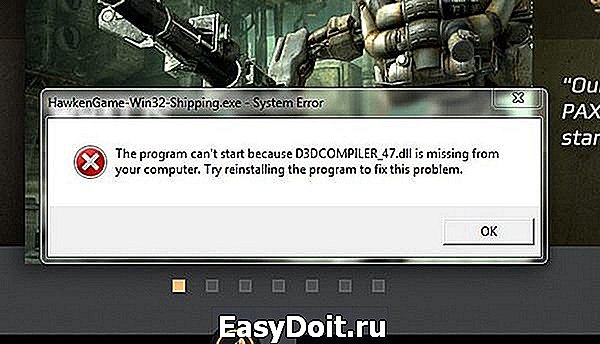
Решение довольно простое: необходимо воспользоваться онлайн-установщиками от Microsoft и с их помощью восстановить недостающие или повреждённые библиотеки.
- Переходим на официальную страницу для загрузки Visual C++. Нажимаем «Скачать» и ожидаем, пока обозреватель сохранит файл на диск.
На специальной странице сайта Microsoft нажимаем «Скачать» для загрузки Visual C++
- Запускаем файл, ставим галочку у «Я принимаю условия лицензии» и щёлкаем «Установить».
Ставим галочку у «Я принимаю условия лицензии» и щёлкаем «Установить»
- После окончания установки перезагружаем компьютер.
Аналогичным образом скачиваем и устанавливаем DirectX.
Видео: как установить DirectX
Вирусы и вредоносное ПО
Компью́терный ви́рус — вид вредоносного программного обеспечения, способного создавать копии самого себя и внедряться в код других программ, системные области памяти, загрузочные секторы, а также распространять свои копии по разнообразным каналам связи.
Основная цель вируса — его распространение. Кроме того, часто его сопутствующей функцией является нарушение работы программно-аппаратных комплексов — удаление файлов и даже удаление операционной системы, приведение в негодность структур размещения данных, блокирование работы пользователей и т. п. Даже если автор вируса не запрограммировал вредоносных эффектов, вирус может приводить к сбоям компьютера из-за ошибок, неучтённых тонкостей взаимодействия с операционной системой и другими программами. Кроме того, вирусы, как правило, занимают место на накопителях информации и потребляют ресурсы системы.
Википедия
https://ru.wikipedia.org/wiki/Компьютерный_вирус
Побочные эффекты действий вирусов могут быть самыми разнообразными. Один из них — это невозможность выполнить некоторые задачи, включая запуск игр. Очень важно следить, чтобы компьютер был чист от воздействия вредоносного ПО, для этого необходимо периодически проводить глубокое сканирование файлов операционной системы антивирусными программами. Всегда рекомендую проводить проверку двумя приложениями: «Защитник» и любой другой бесплатный антивирус на выбор пользователя. Сам пользуюсь в основном AVG AntiVirus Free и Bitdefender Antivirus Free Edition, реже — Eset Nod 32.
Освобождение оперативной памяти
Ещё одна причина, по которой игра может не запускаться — засорённая оперативная память. Пользователи нередко оставляют включёнными игры, браузеры, некоторые другие программы, которые очень давят на оперативную память. Как следствие, ресурсов, для открытия нового процесса попросту не остаётся. Чтобы освободить оперативную память, необходимо просто закрыть все приложения, которые не используются в данный момент. Это можно сделать вручную или воспользоваться «Диспетчером задач».
- Щёлкаем правой кнопкой мыши по панели, где располагаются окна, и выбираем «Диспетчер задач». В открывшемся окне нажимаем «Подробнее».
В окне диспетчера щелкаем «Подробнее», чтобы получить детальную информацию по Windows
- Переходим во вкладку «Подробности», делаем сортировку процессов по столбику «Память». Затем выбираем процесс или группу процессов, которые потребляют очень много памяти и при этом не используются, и щёлкаем по «Снять задачу».
Во вкладке «Подробности» делаем сортировку по затрачиваемой памяти и закрываем тяжелые процессы
- Пробуем запустить игру.
Ещё одна мера, которая безотказно помогает освободить оперативную память от воздействия — перезагрузка компьютера.
Если на вашем компьютере не запускается Battlefield 1, не спешите расстраиваться и думать о новом девайсе. Вполне возможно, что игра будет работать после внесения некоторых изменений в систему: обновления графических библиотек и драйверов, очистки оперативной памяти от мусора и возможных вирусов. Тогда и вы сможете насладиться графикой и геймплеем, как сделали миллионы других игроков.
winda10.com
★★ Novice
марта 2015
Народ, помогите что за ошибка и как ее устранить. Выдает при запуске BF Hardline- «Ошибка при запуске приложения (0x000007b). Для выхода из приложения нажмите кнопку «ОК».» Скриншот ошибки здесь http://rghost.ru/6RHgNZMH2/image.png. Антивирус убрал не помогает! Что делать то теперь?
Сообщение 1 из 10
(30 424 просмотров)
★★ Novice
марта 2015
Заработало!!! Пришлось все-таки снести винду, переустановить все дрова и игру! Столько гемора из-за этой чертовой ошибки!
Сообщение 10 из 10
(35 066 просмотров)
Hero (Retired)
марта 2015
@Mafiozzi1
В Origin на ярлыке игры Battlefield Hardline нажимаете «Устранение неполадок в игре» по завершению, перезагружаете компьютер.
Должно помочь!
Сообщение 2 из 10
(30 413 просмотров)
★★ Novice
марта 2015
Нажал на «устранение неполадок» на ярлыке игры — не помогло! Обновил Visual C++, Драйвер на видеокарту, проверил Windows 7 антивирусом — все в норме, но ошибка остается!! Что делать? В чем проблема? Деньги заплатил, а результата не вижу? Очень прошу срочно помочь!
Сообщение 3 из 10
(30 402 просмотров)
Hero (Retired)
Сообщение 4 из 10
(30 396 просмотров)
★★ Novice
марта 2015
Попробовал обновить NET.Framework (и 4 и 4.5), но установщик не дает, т.к. «На этом компьютере уже установлена та же или более новая версия .NET Framework 4.5.» Что делать?((
Сообщение 5 из 10
(30 392 просмотров)
Hero
Сообщение 6 из 10
(30 383 просмотров)
★★ Novice
марта 2015
Я как раз по этой ссылке и проводил все работы с компом)) Осталось только винду переустанавливать, но и это сомневаюсь что поможет… С BF4 такая же фигня была, поэтому и не стал покупать ее, при этом BF3 и все остальные игры работают хорошо
Сообщение 7 из 10
(30 372 просмотров)
★★ Novice
марта 2015
это нечто…. Уже обновил винду 7 до максимальной, установил Java, все возможные обновления и все та же ошибка! Разрабы вы можете точно сказать что это за ошибка и причины е появления? Не может же быть что все работает а только игра ваша нет??
Сообщение 8 из 10
(30 360 просмотров)
Hero
марта 2015
А саму игру переустанавливал? Походу остаётся только попробовать винду переустановить. Только нормальную сборку.
Я не работник ЕА. Ноутбуки не для игр.
Сообщение 9 из 10
(30 350 просмотров)
★★ Novice
марта 2015
Заработало!!! Пришлось все-таки снести винду, переустановить все дрова и игру! Столько гемора из-за этой чертовой ошибки!
Сообщение 10 из 10
(35 067 просмотров)
Ошибка 0xc000007b возникает при запуске приложений Windows, программ или игр. Код не сообщает рядовому пользователю ничего о том, что произошло, почему так, и как исправить ситуацию. Если человек не обладает достаточной компетенцией, будет сложно определить, что же пошло не так.
В статье пойдет речь об этой ошибке, природе возникновения и вариантах решения проблемы. После прочтения пользователь разберется в причинах сбоев запуска и сможет исправить ошибку. Информация прошла несколько проверок на достоверность и после этого была использована для написания статьи. Так или иначе, она помогает, если появляется ошибка при запуске приложения 0xc000007b.
Причины возникновения
Ошибки данного типа свидетельствуют о проблемах программного обеспечения. В основном это связано с повреждениями файлов запускаемых приложений или файлами библиотек, а также ограничениями непонятной природы. Последние берут прямое участие в исполнении алгоритма запуска. Но бывают и другие не связанные напрямую причины. Все возможные причины укладываются в следующий список:
- Неполадки совместимости;
- Ограниченный доступ к запуску, приложение требует исключительных полномочий;
- Повреждения файлов программы или игры при установке, прерванная установка;
- Ограничения антивируса на запуск приложения;
- Повреждения файлов библиотек;
- Повреждения файлов драйверов;
В зависимости от причины, которая приводит к сбою, применяется определенный метод решения проблемы. Часто возникает данная ошибка при запуске приложения. Например, часто мешает запуску itunes .
Каждый вариант, исправляющий ошибку, представлен списком от простых методов к сложным, и зависит от причины возникновения проблемы. Инструкции для удобства расположены сразу же, в описании метода решения. Так, как устранить ошибку?
Метод 1
Проблемы совместимости приложения вызваны конфликтом между операционной системой пользователя и запускаемым приложением, когда программа или игра создана для одной операционной системы, а устанавливается на другую. Например, игра предназначена для Windows XP, но установка и запуск производится на Виндовс 7. Тогда идет речь о причине, связанной с неполадками совместимости.
Исправить проблему легко: правой кнопкой на исполняемом файле(.exe) приложения — строка “Свойства” — вкладка “Совместимость” — поставить галочку рядом с надписью “Запуск в режиме совместимости” — выбрать из списка нужный вариант. Если не помогает один, то перепробовать все, что имеется в списке.
Метод 2
Ограниченный доступ и необходимость исключительных полномочий администратора приложением может проявляться по-разному, в том числе и данной ошибкой. Пробуйте запустить приложение от имени администратора. Для этого: правый клик на том же файле — строка “запуск от имени администратора” — подтвердить запрос на выполнение.
Метод 3 (самый распространенный)
Проблема возникает именно при повреждении архивов и файлов библиотек, необходимых для исполнения алгоритма запуска. В данном случае это — неисправности, конфликты, отсутствие файлов Visual C++, DirectX, .net Framework. Указанные библиотеки служат средством запуска большинства приложений, поэтому вероятность, что ошибка вызвана проблемой внутри них, стремится к 100%.
Для решения нужно установить/обновить отсутствующие библиотеки. Хочется отметить, что нужно устанавливать не самую последнюю версию, а все. Например библиотека Visual C++, должна быть установлена от 2005 версии до 2015. (Более подробнее на самой странницы с библиотекой). Также, обратите внимания, что библиотеки могут уже быть установленными, но работают не правильно из-за отсутствующих или поврежденных файлов. В таком случаи, рекомендуем удалить все версии через «Программы и компоненты», и установить всё снова.
Метод 3 стоит использовать, если возникла ошибка в игре Teamspeak 3, – это рекомендация производителя по исправлению. В этом случае также можно попробовать установить другую версию приложения, например, не 64х-, а 32х-разрядную.
Метод 4
При неправильной, прерванной установке приложения следует удалить его и запустить процесс заново. Если не помогло, найти другой источник установщика, ибо возможно, что текущий содержит ошибки и, как следствие этого, возникают ошибки при запуске.
Метод 5
Антивирусы — вещь хорошая и полезная, но изредка они могут принимать обход взломщиками ограничений производителя на использование приложений, как вирус. Поэтому, запуская пиратские копии, могут проявляться ошибки без предупреждений о вирусной атаке. Стоит экспериментировать с отключением экранов антивируса на время запуска. Плюс ко всему, антивирусы работают по неизвестным алгоритмам и могут препятствовать запуску пиратских копий программ.
Метод 6
Повреждения файлов драйверов приводят к подобным ошибкам. Отдельное внимание уделить ПО на видеокарту. Пробуйте обновить драйвера на сайте производителя. Если не помогло, удалите драйвер и установите его “чистым” способом. Для этого нужно предварительно скачать драйвера на Nvidia или ATI Radeon, в зависимости от производителя и модели видеокарты.
Заключение
Список причин и решений помогает в тех или иных случаях, и содержит информацию о природе ошибок. Содержащиеся инструкции используются для устранения неисправностей, когда появляется ошибка 0xc000007b при запуске игры или программы.
Если у Вас остались вопросы, можете задавать их в форме комментариев чуть ниже
Видео: Ошибка при запуске приложения 0xc000007b — как исправить?
Battlefield: Hardline
17.03.2015
Экшен,
Мультиплеер,
Шутер,
От первого лица
7.1
1 843
оценки
1
2
3
4
5
6
7
8
9
10
-
Battlefield: Hardline
-
Новости604
-
Мнения232
-
Юмор57
-
Файлы9
-
Читы24
-
Гайды3
-
Cкриншоты10
-
Галерея404
-
Форум107
-
Игроки
Форум Battlefield: Hardline
Технические вопросы
fulater14 февраля 2015 в 19:52 #
с другими играми такой проблемы нет
2
Алексей Глушков6 февраля 2015 в 10:44 #
microsoft visual новый скачай
0
Авторизуйтесь, чтобы принять участие в обсуждении.

Коэффициенты предоставлены
CCT North Europe Series #3
11:45. Идёт
Aurora
1 – 0
Havu
18:00. Не начался
Illuminar Gaming
–
9ine
21:00. Не начался
Mouz Nxt
–
00Prospects
Нет ничего хуже, чем установить новую игру, кликнуть на ярлык и…увидеть всплывающую ошибку! К сожалению, такая проблема возникает очень часто. Одна из самых распространенных ошибок называется 0xc000007b, а точнее:
«Ошибка при запуске приложения (0xc000007b). Для выхода из приложения нажмите кнопку ОК».
Чаще всего это происходит во время запуска игр, но также ошибка может вылезти при открытии программы. Так как же ее исправить? Об этом – в нашем гайде.
Почему эта ошибка вообще вылезает?
Чтобы исправить ошибку, нужно понять ее природу. Давайте перечислим, какие могут причины ошибки 0xc000007b:
- Совместимость. Например, на 32-разрядном ПК вы хотите открыть программу, предназначенную на 64-разрядный компьютер.
- Права администратора. Порой, причина в том, что ту или иную программу нужно открывать с правами администратора.
- Антивирус. В некоторых случаях антивирус или брандмауэр может блокировать запуск определенных программ или игр.
- Некорректная установка программы.
- Повреждены или отсутствуют библиотеки. Такие библиотеки, как DirectX, Visual C++, net.Framework, нужны, чтобы открывать большую часть программ. Если с библиотеками что-то не так – может вылезти та самая ошибка.
- Драйвера. Если они давно не обновлялись или неправильно работают. Особенно часто ошибка возникает из-за драйверов видеокарты.
Сразу стоит сказать, что от данной ошибки не существует панацеи. Поэтому мы распишем аж 7 способов устранения данной ошибки. Какой из них поможет именно вам – неизвестно. Но один из методов точно должен помочь!
Способ №1
Самое очевидное – проверить совместимость программы и вашего ПК. Возможно, стоит скачать версию программы или игры, рассчитанную юна 32-разрядную версию.
Если же суть в том, что вы на условном Windows 7 запускаете игру, разработанную для Windows 10, то вам нужен способ запуска программы в режиме совместимости. Для этого нужно зайти в свойства программы, выбрать вкладку «Совместимость», найти опцию «Запустить программу в режиме совместимости» и выбираем нужную нам операционную систему.
Способ №2
Возможно, у вас просто недостаточно прав, чтобы открыть игру или программу. ПКМ по ярлыку, выбрать «Запуск от имени администратора».
Способ № 3
Просто отключите антивирус или брандмауэр Windows!
Способ № 4
Как вариант, произошел коллапс во время установки игры или приложения. В таком случае попробуйте удалить все файлы, связанные с этой игрой/программой и установите ее заново. Если ошибки не исчезли, то, возможно, проблема в установочном файле. Скачайте официальную версию программы.
Способ №5
Библиотеки файлов DirectX, Visual C++, net.Framework обязаны быть установлены на любом ПК с Windows! Как проверить, есть ли они и работают ли они правильно? Заходим в «Панель управления» – «Все элементы панели управления» – «Программы и компоненты». Здесь вы увидите списки библиотек – все они должны быть в актуальном состоянии.

Кстати, если у вас 64-битная версия, то рекомендуем поставить Microsoft Visual C++ для 64 bit и 32 bit.
DirectX — это комплект необходимых API — программных интерфейсов приложений. Незаменимы для воспроизведения большинства игр и мультимедиафайлов.
- DirectX версия 9 для Windows XP.
- DirectX версия 10 для Windows Vista.
- DirectX версия 11 для Windows Vista, 7, 8, 10.
- DirectX версия 12 для Windows 10.
Microsoft Net.Framework — это цифровая среда Windows для приложений и игр, установить которую можно через Центр обновлений Windows. В списке «Программы и компоненты» должны быть версии 4.7.1 и 3.5.
Способ №6
Драйвера. Как всегда, дело может быть именно в них. Как проверить? Мой компьютер – Свойства – Диспетчер устройств – Видеоадаптеры.
Нажмите ПКМ по устройству и проверьте обновления драйвера. Если Windows не хочет или не может найти обновление, то надо поискать на официальном сайте разработчика.
Способ №7
- Установите Dependency Walker 64bit, который можно скачать здесь.
- В программе выберите View – Full paths. Откройте файл .exe той игры, где у вас возникает ошибка.
- В разделе module прокрутите до самого низа – увидите определенные значения в столбиках.
- В столбике CPU все DLL файлы должны быть 64-битные для игры. Если есть х86 DLL-файл, то он будет в красной колонке CPU. Именно он – причина ошибки.
- Найдите 64-битную DLL файла и поместите его в папку с игрой и в C:Windowssystem32. Проблема должна быть решена.
Теперь вы знаете, как справиться с ненавистной ошибкой!
Ошибки Windows 11 – основные ошибки Виндовс 11, как исправить, гайд
Как обновиться до Windows 11 – гайд, способы обновления до Виндовс 11
Любая программа, как и любая операционная система, подвержена возникновению ошибок. Чтобы пользователь мог понять причину неполадки, каждая из них имеет собственное имя. Например, код 0xc000007b означает ошибку инициализации приложения.
Код 0xc000007b говорит о том, что Windows во время запуска приложения не смогла понять и считать все данные приложения. Тем самым ОС отказывается открывать программу, так как не может гарантировать её корректную работу.
Способ №2
Возможно, у вас просто недостаточно прав, чтобы открыть игру или программу. ПКМ по ярлыку, выбрать «Запуск от имени администратора».
Способ № 3
Просто отключите антивирус или брандмауэр Windows!
Способ № 4
Как вариант, произошел коллапс во время установки игры или приложения. В таком случае попробуйте удалить все файлы, связанные с этой игрой/программой и установите ее заново. Если ошибки не исчезли, то, возможно, проблема в установочном файле. Скачайте официальную версию программы.
Способ №5
Библиотеки файлов DirectX, Visual C++, net.Framework обязаны быть установлены на любом ПК с Windows! Как проверить, есть ли они и работают ли они правильно? Заходим в «Панель управления» – «Все элементы панели управления» – «Программы и компоненты». Здесь вы увидите списки библиотек – все они должны быть в актуальном состоянии.

Кстати, если у вас 64-битная версия, то рекомендуем поставить Microsoft Visual C++ для 64 bit и 32 bit.
DirectX — это комплект необходимых API — программных интерфейсов приложений. Незаменимы для воспроизведения большинства игр и мультимедиафайлов.
- DirectX версия 9 для Windows XP.
- DirectX версия 10 для Windows Vista.
- DirectX версия 11 для Windows Vista, 7, 8, 10.
- DirectX версия 12 для Windows 10.
Microsoft Net.Framework — это цифровая среда Windows для приложений и игр, установить которую можно через Центр обновлений Windows. В списке «Программы и компоненты» должны быть версии 4.7.1 и 3.5.
Способ №6
Драйвера. Как всегда, дело может быть именно в них. Как проверить? Мой компьютер – Свойства – Диспетчер устройств – Видеоадаптеры.
Нажмите ПКМ по устройству и проверьте обновления драйвера. Если Windows не хочет или не может найти обновление, то надо поискать на официальном сайте разработчика.
Способ №7
- Установите Dependency Walker 64bit, который можно скачать здесь.
- В программе выберите View – Full paths. Откройте файл .exe той игры, где у вас возникает ошибка.
- В разделе module прокрутите до самого низа – увидите определенные значения в столбиках.
- В столбике CPU все DLL файлы должны быть 64-битные для игры. Если есть х86 DLL-файл, то он будет в красной колонке CPU. Именно он – причина ошибки.
- Найдите 64-битную DLL файла и поместите его в папку с игрой и в C:Windowssystem32. Проблема должна быть решена.
Теперь вы знаете, как справиться с ненавистной ошибкой!
Ошибки Windows 11 – основные ошибки Виндовс 11, как исправить, гайд
Как обновиться до Windows 11 – гайд, способы обновления до Виндовс 11











 В меню Windows выбираем «Диспетчер устройств»
В меню Windows выбираем «Диспетчер устройств»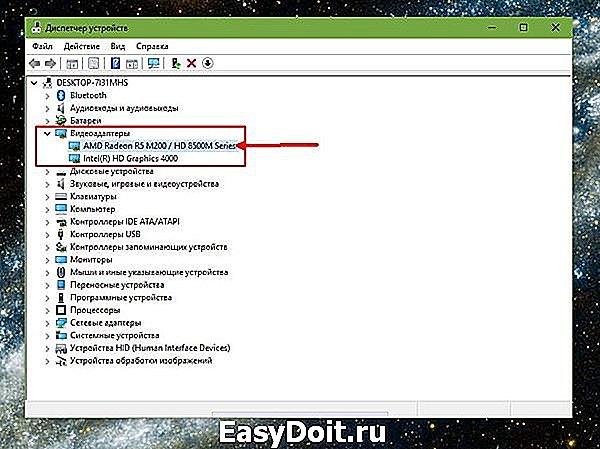 Дважды щелкаем по устройству, чтобы вызвать его свойства
Дважды щелкаем по устройству, чтобы вызвать его свойства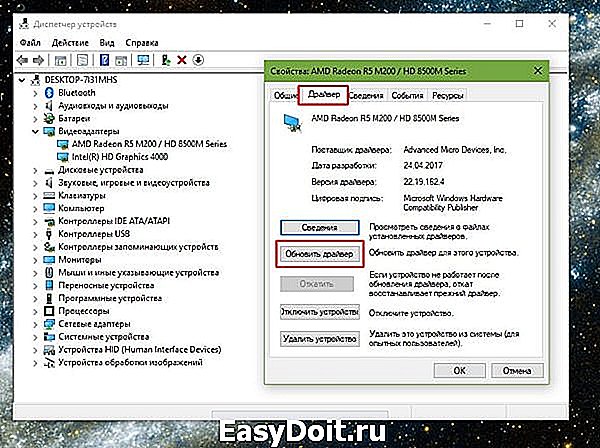 Во вкладке «Драйвер» нажимаем кнопку «Обновить драйвер»
Во вкладке «Драйвер» нажимаем кнопку «Обновить драйвер»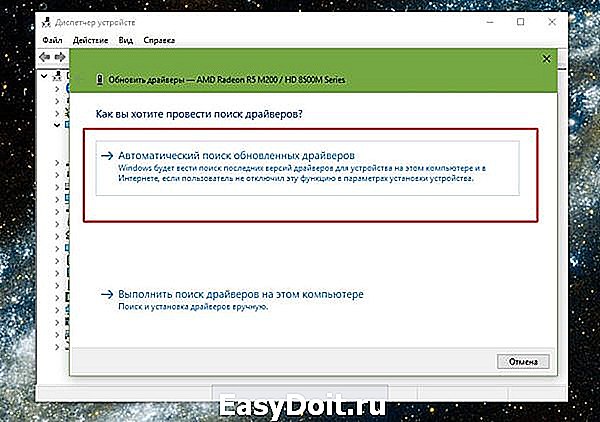 Нажимаем «Автоматический поиск обновленных драйверов»
Нажимаем «Автоматический поиск обновленных драйверов»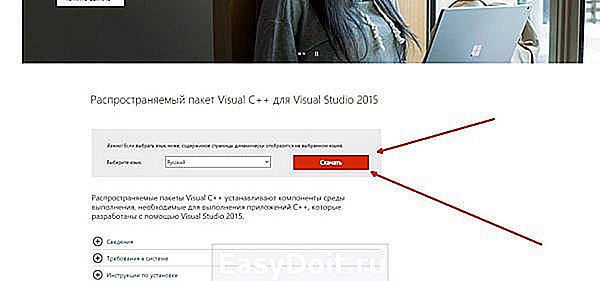 На специальной странице сайта Microsoft нажимаем «Скачать» для загрузки Visual C++
На специальной странице сайта Microsoft нажимаем «Скачать» для загрузки Visual C++ Ставим галочку у «Я принимаю условия лицензии» и щёлкаем «Установить»
Ставим галочку у «Я принимаю условия лицензии» и щёлкаем «Установить»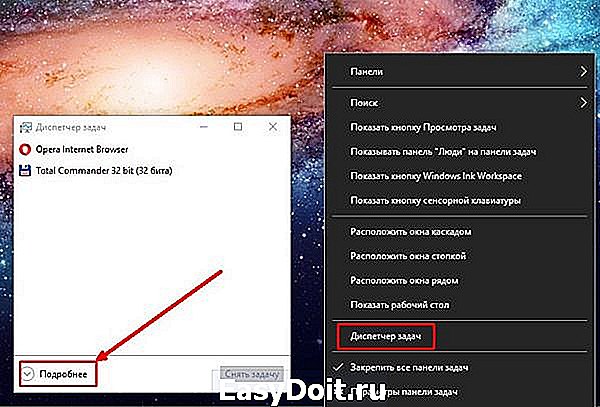 В окне диспетчера щелкаем «Подробнее», чтобы получить детальную информацию по Windows
В окне диспетчера щелкаем «Подробнее», чтобы получить детальную информацию по Windows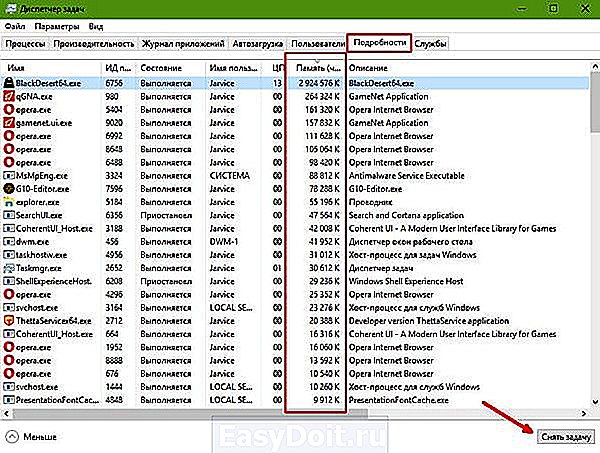 Во вкладке «Подробности» делаем сортировку по затрачиваемой памяти и закрываем тяжелые процессы
Во вкладке «Подробности» делаем сортировку по затрачиваемой памяти и закрываем тяжелые процессы


































